
8月上旬にWindows7からWindows10にアップデートしました。
ドライバとか困るなあと思っていたのですが、案の定エラー出てるし・・・
ProlificのPL2303はWindows8以降サポート対象外になってました(ノ∀`)
Windows 10に対応している動画変換ソフト
超高速で動画変換と編集
Freemake Video Converter フリーソフトのダウンロードはこちらから
スポンサーリンク
使ってて稼働中のUSBデバイスが2個ほどあるんですよね。
PL2303SAはSOP8とピン数がとても少ないこともあり、ちょっと通信するだけならこれでいけるので気に入っています。

こんな基板も余ってるしPL2303SAのチップは3個ほど在庫が・・・
今後も使っていきたいんですよねえ。
症状(?)としてはこのデバイスを開始できません。 (コード 10)とデバイスマネージャーのプロパティには書かれています。
あとビックリの警告マークがつきますし。
Windows8以降はこうなるみたいなのでドライバをダウングレードして無理やり動かします。
ドライバソフトウェアのダウンロード・インストール
とりあえずどこでからでもいいのでバージョン1.5くらいのドライバをダウンロードします。
秋月でもダウンロード可能です。
ダウンロードしたZIPファイルを解凍してドライバをインストールしておきます。
ドライバのダウングレード
デバイスマネージャーからダウングレードしたいCOMポートを右クリックし[ドライバソフトウェアの更新]をクリックします。
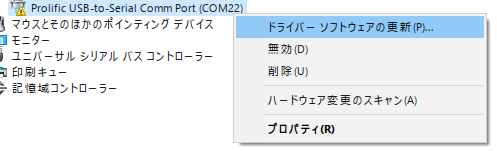
スポンサーリンク
ここからは少し割愛しますが、出てきたウィンドウをした画像の赤枠の部分をクリックしていきます。
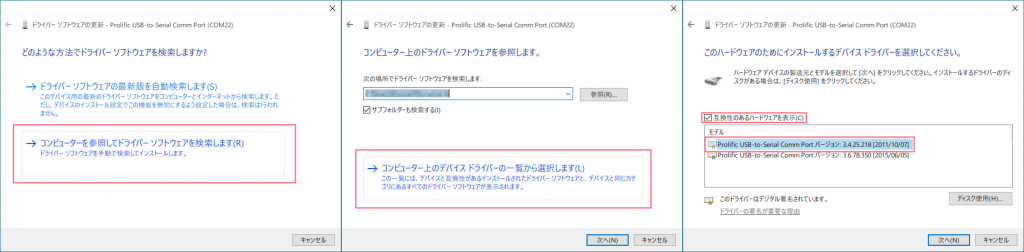
右端の画面ではチェックを入れて一番古いドライバーのバージョンを選択します。
最後に再起動を尋ねられときもありますので、再起動して正常に動作しているか確認して下さい。
Windows10に意気揚々とアップデートしたところ、ドライバが対応してなかったので色々苦労しましたが、まあ何とかなりました。
今のところWindows7には戻さず済みそうです。
ちなみに全く関係ないですがWoL (Wake on LAN)ができない時もNICのドライバを上記のやり方でダウングレードすると復活できましたよ。
「WoLできない」という人もとりあえずドライバのダウングレードをしてみてください。
追記(2015/08/22) :もっと簡単に動かす
JP1LRT様がコメントで情報提供してくださいました。
URL先の修正プログラムをインストールすればWindows10でもドライバをダウングレードせずに動かせるようになるようです。
こちらでも正常に動作するのを確認いたしました。
これからもPL2303ずっと使っていきたいのであればURL先から修正用のプログラムをインストールすることをおすすめします。
スポンサーリンク
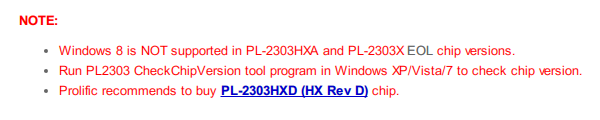

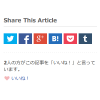







こんばんは。
検索していたらこのようなページが有り、無事使用することができています。
http://www.ifamilysoftware.com/news37.html
情報提供ありがとうございます。
当方でもURL先の修正用のプログラムをインストールすることで、最新のドライバーでもエラーが出なくなりました。
ありがとうございました。
修正版いれましたらWIN10 PROで動作しました。
ありがとうございます。
Pingback: TS-690用CATケーブルを拝借 | jh4vaj
Win7で動かしていたものがwin10で動かないっす。
ここでの修正用プログラムも入れましたけど ダメでした。
どーしよううわー
ドライバーのインストール後、ダウングレードしたいのですが、デバイスマネージャーを見ましてもProfilic…というポートが出てきません。
ダウングレードすべきものが見えないのですがどうしたらよいかわかりますでしょうか。 よろしくお願いします
おそらくCOMポートとして認識していないと思われます。
何が原因かは詳細がわからないので判断しかねますが、
モジュール自体の故障も可能性として挙げられます。
もしくは「ほかのデバイス」という項目には入っていませんか?
デバイスドライバの再インストールで解決できるかもしれません。
できました。 ありがとうございました。
この原因はCOMポートトライバではなく、ツールそのものでした。
お騒がせしまして申し訳ありませんでした。
Pingback: JPEG カメラ#2 | Shorthope's Weblog
Pingback: 中華Arduino Pro Miniを使ってみた(失敗) – 電気系男子を目指してみる2
Pingback: USB-シリアル変換ケーブル カモン 9A-10 – おまかせなのだ
失礼致します。
故あってWindows8.1でPL2303を動かす必要があり、こちらの記事が大変参考になりました。(こんな故です…。https://w.atwiki.jp/seagatehack/pages/43.html)
もう幾年も前に書かれた記事に申し上げるのも変な感じはするのですが、それでも一言お礼を申し上げたくコメントさせて頂きました…、助かりました。ありがとうございました。